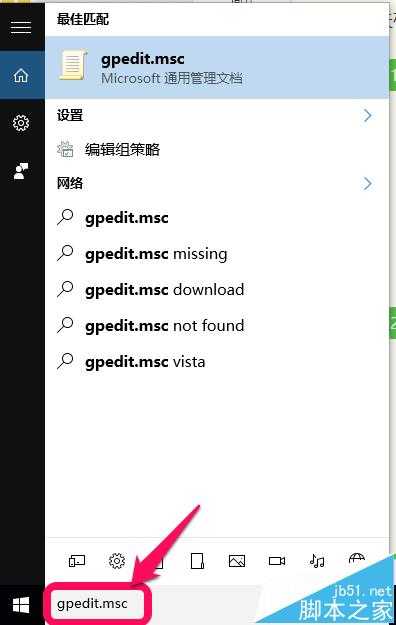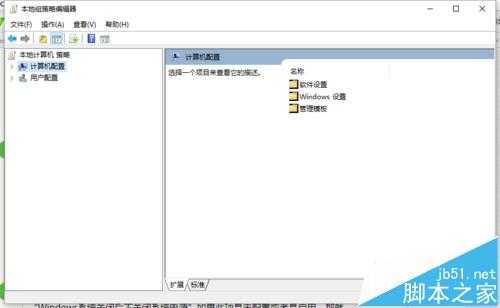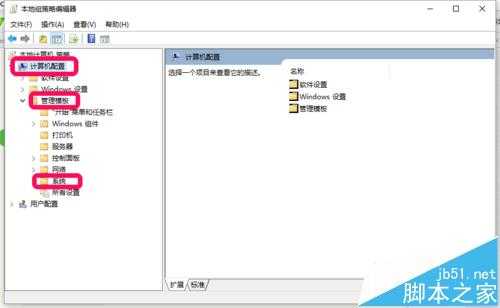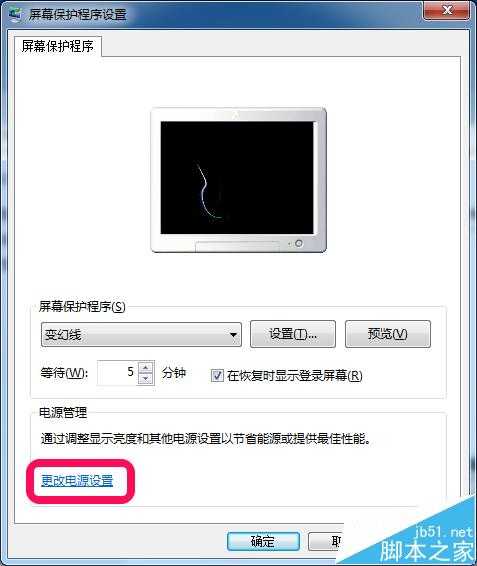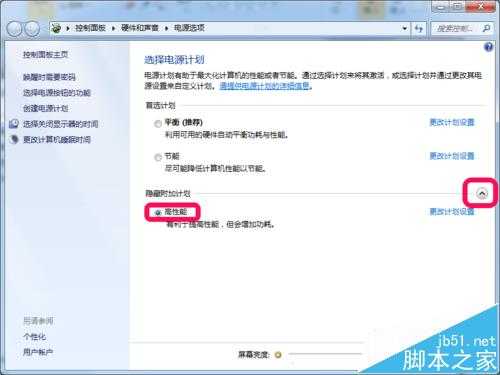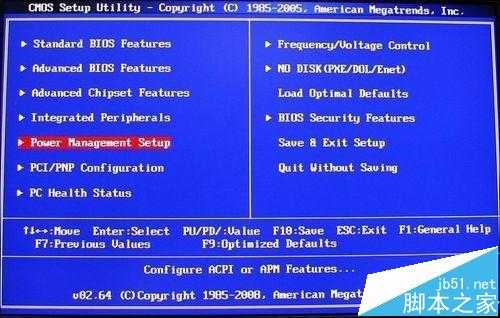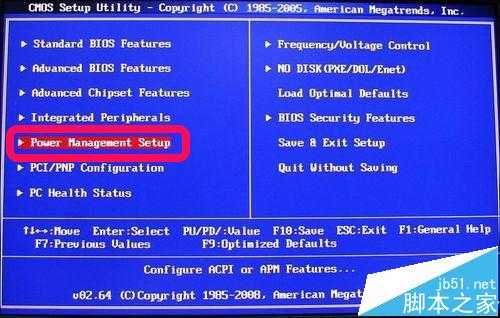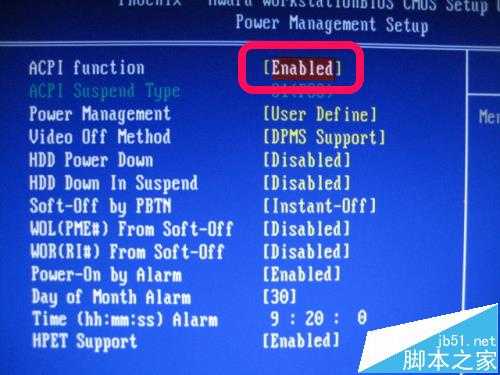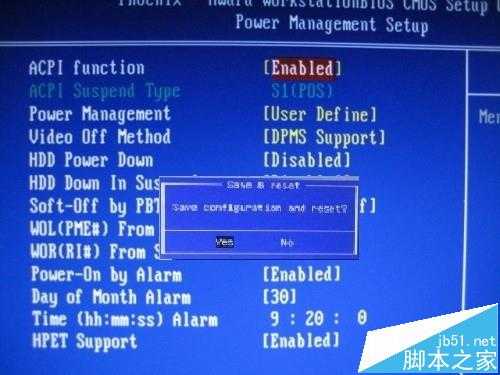我们公司最近发现有一台电脑(设备上使用的,没有主机箱壳)关机后可以清楚的看见CPU的风扇仍然在转动。后来在网上查了很多资料,说的是七花八门的。下面我针对我所遇到的问题以及从网上找到的解决办法给大家来一个小小的总结。
原因一:关机之组策略
一般这个选项是很少被人想到的,不过也是可能性最小的一个原因啊,不过它还是值得你试一下的:
1、【开始】→【运行】,在运行框里输入“gpedit.msc”。
2、出现【本地组策略编辑器】窗口
3、选择【计算机管理】→【管理模板】→【系统】。“Windows系统关闭后不关闭系统电源”如果此项是未配置或者是启用,那就改成禁用就OK拉。 (如果你的电脑有这项选择的话)
原因二:没有开启电脑的高级电源管理支持
1、右击电脑桌面→【个性化】→【屏幕保护程序】→【更改电源设置】
2、点击【隐藏附加计划】后面的下来小按钮,然后勾选上【高性能】,确定保存
原因三:BIOS中的高级电源管理设置中有错误
1、开机时,不停地按【delete】键,直到进入BIOS界面为止
注意:某些笔记本也可能是按【F8,F9,F10,F11,F12】这几个键里面的一个来进入BIOS
2、按照右下角提示,使用上、下、左、右键进行切换、选择。选中【Power Management Setup】
3、回车,进入设置页。第一项【ACPI function】,回车,使用上下键选择【Eabled】,回车
4、按【F10】,【YES】进行保存设置。当然,也有不是按F10进行保存的。可以根据右下角的提示信息进行选择
注意事项:
不同电脑主板的设置信息不同,根据自己的实际情况选择解决问题的方法。
相关推荐:
电脑机箱怎么安装风扇减震胶钉保护主板cup?
电脑重启 更换CPU风扇引起的电脑自动重启解决方法
电脑关机时弹出窗口"内存不能为written不能关机"的四种解决办法